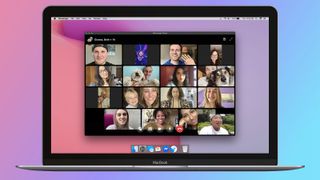메신저 룸은 최대 50명과 쉽게 화상 채팅을 시작할 수 있는 Facebook의 새로운 화상 회의 도구입니다.
전 세계적으로 코로나 바이러스가 확산되면서 사람들이 생활하고 일하는 방식에 엄청난 변화가 생겼습니다. 주요 차이점은 집에서 일하는 사람들의 수였으며 이로 인해 대면 회의보다 온라인 회의가 가상으로 진행되는 회의 수가 크게 증가했습니다.
전염병으로 인해 현실 세계에서 만날 수 없다는 것을 알게 된 친구와 가족도 마찬가지입니다. 좋아하는 행 아웃 장소에서 모임을 갖는 대신 Zoom , Skype , Google Meet 및 Microsoft Teams 와 같은 것을 사용하여 화상 회의를 열었습니다.
그러나 Zoom과 Skype가 특히 인기가 많았지만 유일한 옵션은 아니었습니다. 이 두 서비스에는 다양한 제한 사항이나 비용이 있어 매력이 떨어졌습니다. 이러한 서비스의 한계에 대응하여 Facebook은 최대 50명이 시간 제한 없이 대량 화상 채팅에 참여할 수 있는 메신저 룸을 출시했습니다. 모든 사람이 참여하기 위해 Facebook 계정을 가질 필요조차 없습니다.
다양한 Facebook 앱 및 서비스를 사용하여 메신저 룸을 시작하는 방법은 다음과 같습니다.
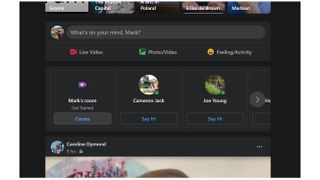
1. 페이스북 웹사이트에서 메신저룸 실행
보시다시피 Facebook 메신저 룸에서 그룹 채팅을 시작하는 방법은 여러 가지가 있지만 가장 확실한 방법은 Facebook 웹사이트를 이용하는 것입니다. www.facebook.com 을 방문하면 뉴스 피드 상단에 '회의실' 섹션이 표시됩니다. 이 섹션에서 '만들기' 링크('만들기' 버튼으로도 표시될 수 있음)를 클릭하면 사람들을 화상 채팅에 초대하는 작업을 설정할 수 있습니다.
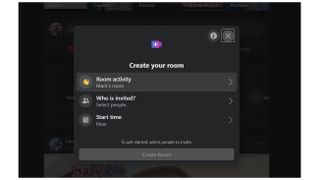
2. 방 활동 설정
사람들에게 공개하기 전에 구성할 수 있는 다양한 방 관련 설정이 있습니다. 첫 번째는 '활동'을 설정하는 것입니다. 방 활동은 실제로 제목이나 테마일 뿐이며 미리 구성된 여러 옵션 중 하나를 선택하거나 텍스트와 그림 이모티콘을 조합하여 직접 만들 수 있습니다. 여기서 아무 것도 변경하지 않으면 방은 기본적으로 '[사용자 이름]의 방'으로 지정됩니다.
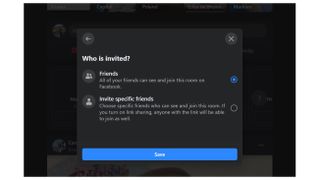
3. 초대할 사람 선택
방은 두 가지 방법으로 사용할 수 있습니다. 모든 친구에게 공개하거나 특정 친구에게만 공개할 수 있습니다. '누구를 초대했습니까?'를 클릭합니다. 연결된 모든 사람이 방에 참여할 수 있도록 하려면 저장을 클릭하기 전에 '친구'를 선택하십시오. 그렇지 않으면 '특정 친구 초대'를 선택하고 '친구 초대'를 클릭한 다음 함께하고 싶은 모든 사람의 이름을 클릭하고 초대 버튼을 클릭합니다.
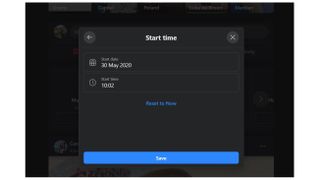
4. 방 예약
방을 바로 열고 싶지 않은 경우가 있을 수 있습니다. 며칠 후 친구의 생일 모임 일정을 잡거나 오늘 저녁 모임에 앞서 구성을 원할 수 있습니다. You Room은 기본적으로 바로 시작되지만 이를 변경하려면 '시작 시간' 링크를 클릭하십시오. 그런 다음 시작할 날짜와 시간을 지정할 수 있습니다.
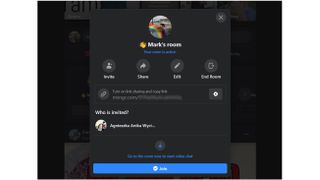
5. 방 요약 및 링크 공유
옵션 구성을 마쳤으면 '방 만들기' 버튼을 클릭하면 방 이름과 초대한 사람 목록이 표시된 요약 화면이 나타납니다. 페이스북이 아닌 친구를 방에 초대하는 것도 가능하다. 톱니바퀴 버튼을 클릭한 다음 '켜기'를 클릭하여 링크 공유를 활성화합니다. 그런 다음 볼 수 있는 채팅방 링크를 복사하여 초대하려는 사람에게 보내는 이메일 또는 기타 메시지에 붙여넣을 수 있습니다. 방을 시작하려면 '참가' 버튼을 클릭하세요.

6. 방을 사용하라
방이 새 창에서 열리고 화면 오른쪽 하단에 웹캠의 영상이 표시됩니다. 초대한 사람들이 함께 방에 들어올 때까지 기다려야 합니다. 받은 링크를 클릭하기만 하면 됩니다. 또한 화면을 공유하고, 방에 있는 사람을 확인하고, 오디오나 비디오를 비활성화하고, 방에서 나가는 데 사용할 수 있는 일련의 버튼이 창 하단에 표시됩니다.
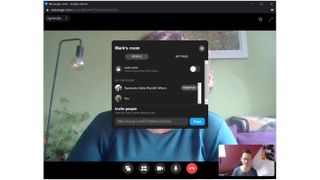
7. 방 공유, 잠그기 및 닫기
'통화 참가자 보기' 버튼(두 사람을 나타내는 버튼)을 클릭하면 통화에 참여하고 있는 사람의 목록을 볼 수 있을 뿐만 아니라 초대할 수 있도록 다시 한 번 방 링크에 액세스할 수 있습니다. 더 많은 사람. 더 많은 사람들이 방에 참여하는 것을 막으려면 '방 잠그기' 토글을 활성화하십시오. '설정' 탭으로 이동한 후 '방 종료'를 클릭하면 방을 닫을 수 있습니다.
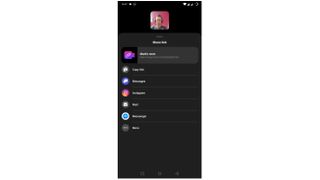
8. Facebook Messenger 모바일 앱 사용
휴대폰에서 채팅방을 설정하는 것이 더 편할 수 있으며 Facebook Messenger에서 이 작업을 수행할 수 있습니다. 앱을 실행하고 '피플' 섹션으로 이동합니다. 거기에서 '방 만들기' 링크를 탭한 다음 '링크 공유' 버튼을 탭한 다음 사람들과 회의실 링크를 공유하기 위한 다양한 옵션 중 하나를 사용합니다. 링크를 이메일에 붙여넣거나 보낼 수 있습니다. Instagram, Messenger 등을 통해 초대합니다.
- 최고의 Android 게임 가이드를 확인하세요.